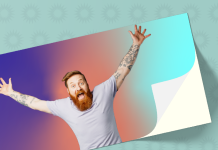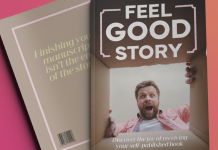I designer hanno spesso bisogno di elenchi chiari e strutturati quando lavorano in Adobe InDesign. I punti elenco aiutano a organizzare le informazioni, a guidare il lettore e a supportare layout ordinati. Il nostro video tutorial illustra tre metodi pratici per creare elenchi puntati, dai punti neri standard alle forme personalizzate e alla grafica multicolore.
La nostra guida video all'aggiunta di punti elenco in InDesign
Se preferite seguire i passaggi sullo schermo, nel video qui sotto Lucy mostra tre approcci affidabili. Vedrete come crea punti elenco di base, aggiunge caratteri colorati e costruisce i suoi punti elenco grafici personalizzati per un aspetto più personale.
A cosa serve Adobe InDesign?
Adobe InDesign è un programma di impaginazione utilizzato per riunire testo, immagini ed elementi grafici in un formato controllato. I designer lo usano per brochure, riviste, volantini, libri, menu, poster e qualsiasi progetto in cui siano importanti layout strutturati e un preciso controllo tipografico.
Perché scegliere InDesign per un progetto piuttosto che Photoshop?
Photoshop è costruito per la modifica delle immagini. InDesign è costruito per il lavoro di impaginazione. Gestisce documenti lunghi, pagine master, risorse collegate, stili di paragrafo e tipografia coerente. Questo lo rende più adatto a progetti di stampa a più pagine in cui la gerarchia, la spaziatura e la struttura del testo sono fondamentali per il design.
Perché usare i punti elenco nei progetti InDesign?
I punti elenco facilitano l'elaborazione delle informazioni. Spezzano idee complesse in passaggi, istruzioni o caratteristiche. Nei lavori di stampa, favoriscono la leggibilità e aiutano a creare layout ordinati ed equilibrati. Il sistema di stili di InDesign consente di applicare la formattazione dei punti elenco in modo coerente in un documento lungo con un solo clic.
Quali sono i tre metodi per aggiungere punti elenco in InDesign?
L'esercitazione di Lucy mostra tre approcci.
- Punti elenco standard creati attraverso gli stili di paragrafo
- Proiettili colorati personalizzati che utilizzano caratteri specifici dei font di sistema
- Proiettili multicolore completamente personalizzati creati come glifi in un font personalizzato
Questi metodi si adattano bene da semplici elenchi a progetti creativi guidati dal marchio.
Come si impostano i punti elenco di base in InDesign utilizzando gli stili di paragrafo?
Il video inizia con il metodo più pratico. Gli stili di paragrafo mantengono la formattazione coerente in tutto il documento, il che è particolarmente utile per le relazioni lunghe, i cataloghi e l'impaginazione dei libri.
Aprite il pannello Stili di paragrafo in Finestra e poi Stili. Create un nuovo stile dal menu del pannello, dategli un nome e applicatelo al testo scelto. Riaprite le impostazioni dello stile e spostatevi su Elenchi e numerazione. Attivate l'Anteprima per vedere le modifiche man mano che le apportate, quindi cambiate il Tipo di elenco in Puntini.
La spaziatura può essere regolata con il rientro a sinistra e il rientro della prima riga. Questi controlli impostano l'allineamento del testo dopo l'avvolgimento della prima riga. Se impostati correttamente, gli elenchi puntati su più righe rimangono allineati anziché saltare all'estrema sinistra.
Come posso aggiungere colori e caratteri speciali come punti elenco in InDesign?
Nel secondo metodo, Lucy introduce un proiettile stilistico colorato. Per prima cosa create un nuovo campione di colore nel pannello Campioni. Quindi create un nuovo stile di paragrafo e aggiungete un carattere bullet. È possibile utilizzare qualsiasi glifo di qualsiasi font installato, compresi quelli decorativi. Lucy seleziona un carattere da un font dingbat che ha scaricato.
Per colorare il proiettile, creare un nuovo stile di carattere. Impostate il colore nella sezione Colore carattere e applicate lo stile carattere nelle impostazioni dei punti elenco dello stile di paragrafo. In questo modo si ha il pieno controllo del colore senza influenzare il testo che segue ogni punto.
Perché utilizzare una grafica personalizzata multicolore come punto elenco?
Un proiettile grafico personalizzato può rafforzare un marchio quando un simbolo standard non è sufficiente. Nel metodo finale Lucy crea il proprio font supportato da SVG attraverso FontStruct. L'esportazione del font come file TrueType e SVG conserva i colori quando viene inserito in InDesign. Una volta installato, il glifo può essere aggiunto all'elenco puntato come un carattere standard.
Se il proiettile appare troppo grande rispetto al testo, uno stile di carattere con una dimensione di punto ridotta vi permetterà di ridimensionarlo in modo ordinato.
Punti di vista validi
Gli elenchi puntati favoriscono la chiarezza e la struttura, e InDesign offre un'ampia gamma di modi per stilizzarli. Che si tratti di semplici punti neri, di icone colorate o di una grafica personalizzata che rifletta un marchio, questi metodi consentono un controllo affidabile su qualsiasi progetto.
Se desiderate acquisire ulteriori competenze, esplorate le altre nostre Esercitazioni su InDesign e le nostre guide più ampie sul design della suite Adobe.. I corsi trattano tecniche utili per l'impaginazione, il colore, la tipografia e la preparazione di opere d'arte per la stampa.